Из-за большого разнообразия производителей компьютеров и BIOS по мере эволюции компьютеров существует множество способов войти в настройки BIOS или CMOS. Ниже приведен список большинства из этих методов, а также другие рекомендации для входа в настройку BIOS.
Заметка
Компьютеры Apple или Mac не имеют BIOS и вместо этого используют EFI, который не нужно модифицировать на основе аппаратного обеспечения компьютера, например, BIOS. EFI обеспечивает лучшую интеграцию между аппаратным и программным обеспечением для компьютеров Apple, практически исключая необходимость в BIOS.
Заметка
Этот документ не поможет, если вы не можете войти в настройки CMOS, потому что он защищен паролем.
Новые компьютеры
Компьютеры, выпущенные за последние несколько лет, позволяют вам войти в настройки BIOS, используя один из пяти ключей, показанных ниже, во время загрузки.
- F1
- F2 *
- F10 **
- Del
- Esc
Заметка
F1, F2 и F10 — все функциональные клавиши в верхней части клавиатуры.
* Если нажать F2, откроется диагностический инструмент, скорее всего, ваша клавиша настройки — F10.
** F10 также используется для меню загрузки. Если F10 открывает меню загрузки, ваш ключ установки, скорее всего, F2.
Клавиши настройки должны быть нажаты во время загрузки компьютера. Большинство пользователей увидят сообщение, похожее на приведенное ниже, при запуске. Некоторые старые компьютеры также могут отображать мигающий блок, указывающий, когда следует нажимать клавиши F1 или F2.
Нажмите, чтобы войти в настройку BIOS
Чаевые
Если ваш компьютер новый и вы не уверены, какую клавишу нажимать при загрузке компьютера, попробуйте нажать и удерживать одну или несколько клавиш на клавиатуре, чтобы вызвать ошибку застрявшей клавиши. Как только вы получите эту ошибку, у вас будет возможность продолжить или войти в настройки.
Заметка
Если вы все еще не можете войти в BIOS, используя методы, перечисленные выше, обратитесь к руководству по материнской плате, чтобы найти соответствующий ключ для входа в BIOS. Документацию по материнской плате также можно найти на сайте производителя.
После того, как вы успешно вошли в настройку CMOS, вы должны увидеть экран, подобный примеру ниже. Ваша настройка CMOS может выглядеть немного иначе, в зависимости от производителя, но все равно должна иметь большинство тех же опций в меню слева или вдоль нижней части экрана.
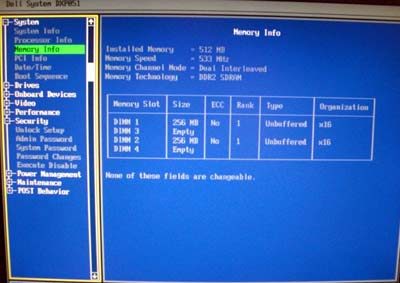
Как изменить и сохранить изменения в настройке CMOS?
Попав в настройку CMOS, метод изменения настроек часто зависит от производителя BIOS. Вы можете использовать клавиши со стрелками вместе с клавишей Enter для выбора категорий и изменения их значений. Некоторые производители могут попросить вас нажать клавиши Page вверх и Page down, чтобы изменить значения.
Чаевые
Все производители показывают, какие клавиши перемещаются в нижней или правой части экрана.
Я не могу изменить значения на настройку, которую я хочу использовать
Если вы пытаетесь изменить часы, скорость или другие параметры и не имеете доступной опции, это потому, что она не поддерживается материнской платой. Если вы считаете, что это должно поддерживаться, вам может потребоваться обновление BIOS.
Чаевые
Если внесенные вами изменения возвращаются к настройкам по умолчанию или настройки даты и времени в BIOS продолжают отставать, возможно, вам придется заменить батарею CMOS.
Как сохранить изменения?
Если какие-либо изменения сделаны, вам нужно сохранить эти изменения, что обычно делается нажатием клавиши F10 на клавиатуре. Если F10 не работает, посмотрите в нижней или верхней части экрана клавишу, которая используется для сохранения настроек.
Старые компьютеры
В отличие от современных компьютеров, на старых компьютерах (до 1995 года) было множество способов входа в настройки BIOS. Ниже приведен список последовательностей клавиш, нажимаемых при загрузке компьютера для входа в настройку BIOS.
- Ctrl + Alt + Esc
- Ctrl + Alt + Ins
- Ctrl + Alt + Enter
- Ctrl + Alt + S,
- Кнопка Page Up
- Кнопка Page Down
Acer BIOS
Если ваш компьютер не может загрузиться или вы хотите восстановить BIOS до его загрузочных настроек, и ваш компьютер использует ACER BIOS, нажмите и удерживайте клавишу F10 при включении компьютера. Продолжая удерживать клавишу F10, вы должны услышать два звуковых сигнала, указывающих, что настройки восстановлены.
AMI BIOS
Старый AMI BIOS можно восстановить до загрузочных настроек, нажав и удерживая клавишу «Вставка» во время загрузки компьютера.
BIOS или CMOS дискеты
Ранним компьютерам 486, 386 и 286 требовалась дискета для входа в настройку BIOS. Эти дискеты могут называться дисками ICU, BBU или SCU. Поскольку эти дискеты являются уникальными для производителя вашего компьютера, вы должны получить их от них. См. Список производителей компьютеров для получения контактной информации.
Ранние компьютеры IBM
Некоторые ранние компьютеры IBM требуют, чтобы вы нажимали и удерживали обе кнопки мыши во время загрузки компьютера, чтобы войти в настройку BIOS.
Другие предложения
Наконец, если ни одно из приведенных выше предложений не разрешает доступ к вашей настройке CMOS, вы можете создать ошибку застрявшего ключа, в результате чего появится приглашение установки CMOS, пока вы не нажмете клавишу для продолжения. Для этого нажмите и удерживайте любую клавишу на клавиатуре и не отпускайте ее (при этом вы можете получить несколько звуковых сигналов). Нажимайте клавишу до тех пор, пока компьютер не прекратит загрузку, и у вас появится возможность войти в настройки.





